Cómo exportar contactos desde mi dispositivo Android
Existen distintas formas de exportar a tu computador los contactos guardados en tu dispositivo Android. Si necesitas exportar tus contactos, en este artículo te mostramos las mejores alternativas para hacerlo.
Seguramente alguien te ha mencionado que perdió su lista de contactos de Android, para evitar que esto suceda cuentas con un sinfín de opciones, pero a la hora de respaldar tu lista de contactos en tu computador, ¿Sabes cómo exportar los contactos desde tu dispositivo? ¿Conoces los mejores métodos disponibles?
Si bien existen diversas alternativas para exportar no solo tus contactos, sino también los archivos almacenados en tu dispositivo, pocas de estas opciones son fáciles de utilizar. Si no sabes cómo exportar tus contactos, o estás buscando la forma más segura y práctica para hacerlo, continua leyendo.
Cómo Exportar Contactos Android con tu Cuenta Google
Google nos ofrece la oportunidad de almacenar y crear un respaldo de los contactos que se encuentran en nuestros dispositivos. Para exportar contactos Android mediante tu cuenta Google debes seguir los pasos descritos a continuación:
Método 1: Sincronización con tu cuenta Google
Paso 1En tu dispositivo Android haz clic en Ajustes, luego selecciona Cuentas.
Paso 2Selecciona Añadir Cuenta y luego Google. Inicia sesión con tu cuenta Google colocando tu nombre de usuario y contraseña. Esta será tu cuenta Google en Android.
Paso 3Presiona Sincronizar Contactos.
Paso 4Desde tu ordenador abre la ventana principal de Google. Haz clic en Aplicaciones de Google, luego selecciona Contactos.
Paso 5De esta forma verás todos tus contactos de tu dispositivo Android en tu cuenta Gmail y podrás administrarlos, modificarlos o eliminarlos.

Sincronizar contactos con tu cuenta Google
Método 2: Exportar Contactos a tu cuenta Google
Paso 1En tu dispositivo Android haz clic en Ajustes, luego selecciona Cuentas.
Paso 2Selecciona Añadir Cuenta y luego Google. Inicia sesión con tu cuenta Google colocando tu nombre de usuario y contraseña. Esta será tu cuenta Google en Android.
Paso 3Abre la aplicación Contactos.
Paso 4Presiona Menú , en algunos dispositivos tendrás que presionar posteriormente Ajustes.
Paso 5Selecciona Importar/ Exportar, luego elige entre las distintas opciones desde donde vas a exportar los contactos. Puedes seleccionar una o varias. Después de elegir presiona
Aceptar.
Paso 6Selecciona tu Cuenta de Google y presiona Siguiente.
Paso 7Elige los contactos que vas a exportar a tu cuenta de Google y presiona Aceptar.
Paso 8Abre la ventana principal de Gmail desde tu ordenador. Haz clic en Aplicaciones de Google, luego selecciona Contactos. Desde allí podrás administrar los contactos que acabas de
exportar a tu cuenta.
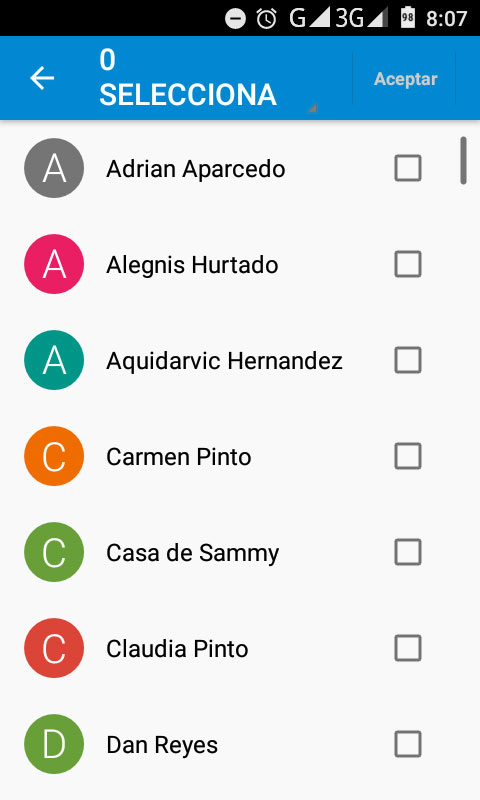
Exportar Contactos a tu cuenta Google
Manera más fácil
Si te parece que con Google es un poco complicado, puedes elegir AnyDroid, que es un gestor de archivos y datos de los dispositivos de Android. Con que puedes exportar los datos, como fotos, música, mensajes, contactos, de Android a ordenador, o enviar los datos de ordenador a Android, pasar los archivos entres 2 Andorid, o pasar los datos de iPhone a Andorid, etc. Puedes descargar AnyDroid ahora y sigue los pasos siguientes.
Descargar Gratis * 100% Clean & Safe
Paso 1Descarga e instala AnyDroid en tu Windows o Mac. Ejecuta AnyTrans y conecta tu dispositivo al computador mediante el cable USB.
Paso 2Haz clic en Contactos.
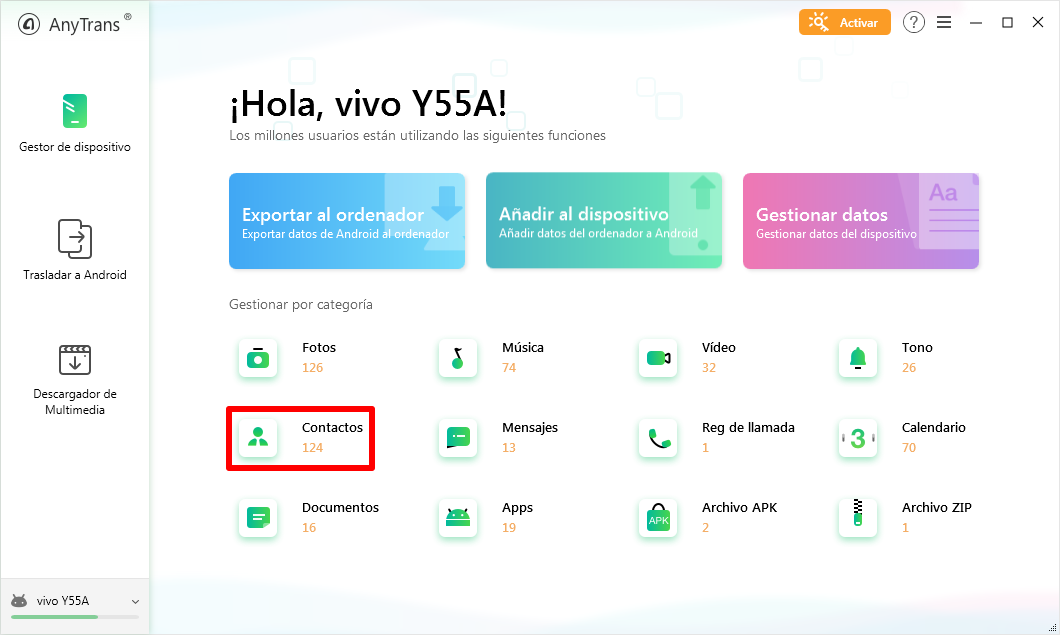
AnyDroid
Paso 3Elige los contactos que quieres exportar al ordenador. Haz clic en el botón arriba.
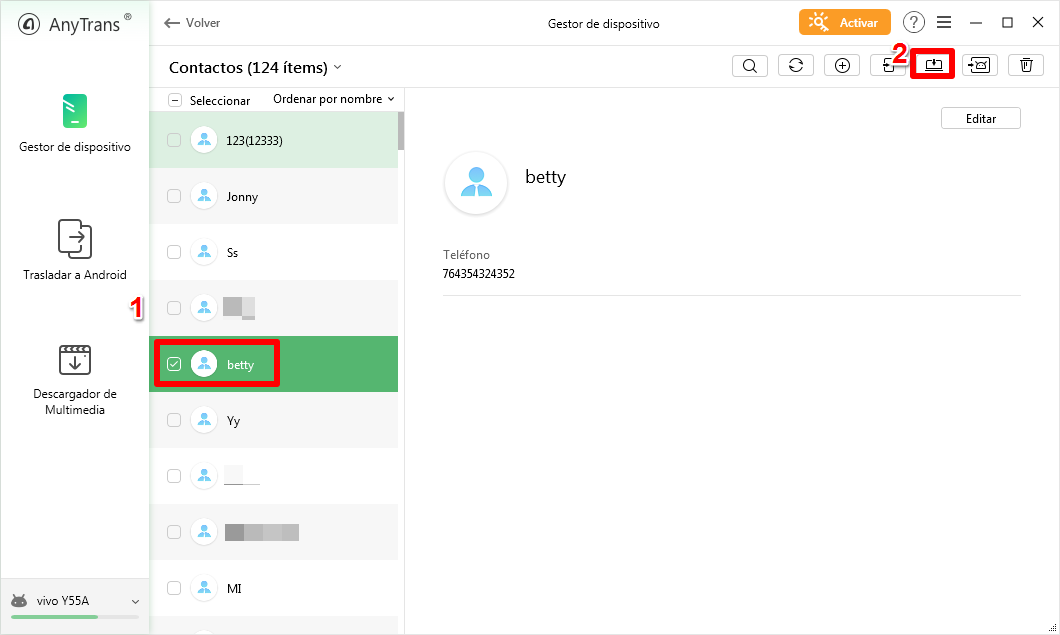
Elige los contactos en AnyDroid
Paso 4Espera un momento, podrás ver los contactos en tu ordenador.
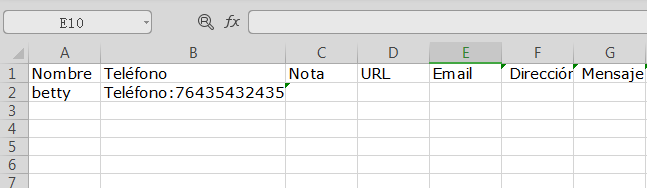
Verificar los contactos en ordenador
Conclusión
Google ofrece buenas alternativas para el manejo de contactos, pero te recomendamos descargar AnyDroid, la opción profesional para cualquier gestión de archivos e información de tu dispositivo, ya sea con otro dispositivo o un ordenador, pues AnyTrans para Anadroid es la manera más fácil, rápida y segura para exportar contactos de Android.
Producto-relacionado preguntas? Contacta nuestro equipo de soporte para soluciones rápidas >

AnyDroid
La mejor herramienta para transferir, descargar y administrar tus datos de Android: al ordenador, a otro dispositivo Android, agregar del ordenador.
- * 100% Limpio & Seguro






